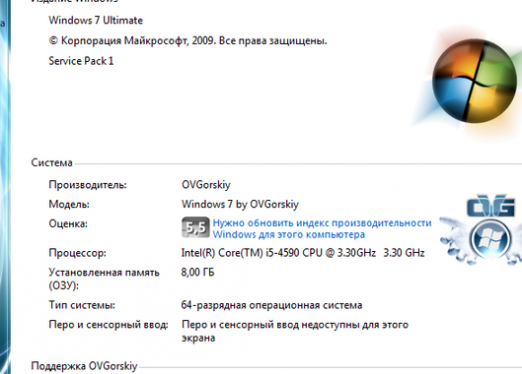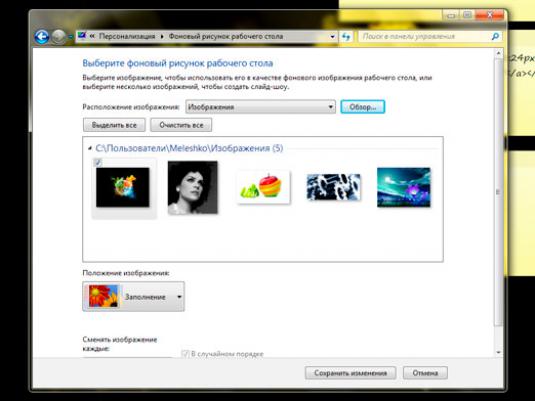Як поміняти вітання в Windows XP і 7?

Рано чи пізно будь-якому користувачеві приїдаєтьсястандартний завантажувальний екран при запуску комп'ютера. І тоді, він захоче дізнатися, як змінити привітання Windows. Часто у господаря комп'ютера є його улюблені зображення, які він хоче бачити, поки завантажується система. У цій статті ми розповімо, як поміняти екран вітання в ОС Windows XP і Se7en.
Windows XP
Для того, щоб поміняти вітання в Windows XPВам буде потрібно тільки завантажити програму, у вікні якої Ви виберете або додасте в її бібліотеку потрібне зображення, а вона сама змінить екран вітання на неї. Пам'ятайте, що Ваша картинка повинна збігатися за розміром з Вашим екраном, інакше вона буде розтягнутої або стиснутої. Дозвіл екрану можна дізнатися, клацнувши правою кнопкою миші (далі ПКМ) на вільному місці робочого столу (десктопа) і вибравши пункт "Властивості". У вікні перейдіть на вкладку "Параметри".
Програмного забезпечення такого штибу, насьогоднішній день, дуже багато. Найпростіші програми цього типу "Welcome Style" і "LogonStudio". У "Welcome Style" є і додаткові можливості, такі як зміна аватара і звуків у XP. Обидві програми повністю безкоштовні.
Windows 7
Поміняти вітання Windows 7 допоможе тількиреєстр, без додаткових програм. В "Сімці" цей спосіб зміни завантажувального зображення абсолютно безпечний. Для початку переконайтеся, що Ваша картинка має формат .jpg, її розмір не більше, ніж 256 Mb і дозвіл збігається з Вашим екраном. Це можна перевірити, клікнувши ПКМ на робочому столі і вибравши рядок "Дозвіл екрану".
Далі шлях переходу такої:
- "C: WindowsSystem32oobeinfobackgrounds".
- Папок "backgrounds" і "info" може не бути, тоді створіть їх. Скопіюйте Ваше зображення в "backgrounds" і перейменуйте його в "backgroundDefault". Тут закінчили, попрацюємо з реєстром.
- Для входу в реєстр, імпользуйте поєднання клавішWin і R, в рядку, що з'явився вбийте "regedit". Ми в реєстрі. У лівій частині знаходяться папки, перейдіть в них таким шляхом: "HKEY_LOCAL_MACHINESOFTWAREMicrosoftWindowsCurrentVersionAuthenticationLogonUIBackground".
- У правій частині з'явилися два значення: "(За замовчуванням)" і "OEMBackground". Нам потрібен "OEMBackground". Якщо його не буде, то створіть - ПКМ, "СоздатьПараметр DWORD" і називаємо його "OEMBackground". Без лапок, природно. Подвійним клацанням відкрийте його і поміняйте параметр "Значення" з 0 на 1. Зворотній заміна поверне старий екран вітання.
Якщо Ви боїтеся пошкодити реєстр або не хочетерозбиратися в ньому, то для зміни завантажувального зображення підійдуть спеціальні програмки. Наприклад, "Windows 7 Logon Background Changer". Вона маленька, спритна і безкоштовна.
Ось так нескладно змінюється картинка в сьомий Windows без будь-яких спеціальних знань в програмуванні.